Некоторых пользователей волнует вопрос, как отключить обновление Windows 7 на компьютере. Почему пользователей беспокоят обновления системы?
Регулярно, в определенные периоды времени (обычно раз в месяц), для операционной системы Windows выпускаются пакеты обновлений. Иногда, в случае возникновения проблем или обнаруженных уязвимостей, выходят внеочередные патчи, которые необходимо установить на компьютер.
В операционной системе Windows 7, при настройках по умолчанию, включено автоматическое обновление. Система периодически загружает на компьютер, а затем устанавливает на компьютер обновления и исправления, выпущенные для Windows. Большая часть обновлений касается безопасности системы.
Пользователи по разным причинам отказываются от установки обновлений для операционной системы. Вот некоторые причины для отказа от получения обновлений Windows 7 через Windows Update:
- случается, что после установки обновлений, происходят сбои в работе Windows или приложений;
- обновления Windows часто занимаю много времени, во время которого нельзя выключать компьютер;
- при лимитированном интернет соединении, крупные обновления системы потребляют много трафика;
- обновления занимают место на диске ПК;
- пользователи боятся потерять активацию операционной системы, после установки обновлений.
Как отключить обновления Виндовс 7? Этот вопрос можно решить средствами системы двумя способами: отключение автоматического обновления Windows 7, или отключить обновление Windows 7 полностью.
Как полностью отключить обновления в Windows 11
Как отключить автоматическое обновление Windows 7
После отключения автоматического обновления Виндовс 7, у пользователя останется возможность для загрузки и установки обновлений в ручном режиме.
Это более предпочтительный вариант, чем полное отключение обновления, так как некоторые обновления следует установить на компьютер, чтобы не стать жертвой опасных вирусов, например, WannaCry.
Войдите в меню «Пуск», нажмите на «Панель управления», далее «Центр обновления Windows». В окне «Центр обновления Windows», на левой панели меню нажмите на ссылку «Настройка параметров».

В окне «Настройка параметров», в опции «Важные обновления» выберите пункт «Не проверять наличие обновлений (не рекомендуется)», а затем нажмите на кнопку «ОК».
Дополнительно можно снять галки в двух настройках, расположенных ниже: «Рекомендованные обновления» и «Кто может устанавливать обновления».

В дальнейшем, если понадобится установить обновления вручную, в настройке «Важные обновления» выберите пункт «Искать обновления, но решение о загрузке и установке принимается мной». Далее, после завершения поиска наличия доступных обновлений, выберите для установки на компьютер нужные обновления.
Автоматическое обновление программ на компьютере суперспособ!
Как отключить обновление Windows 7 навсегда
С помощью второго способа на компьютере отключается служба Центра обновления Windows, поэтому поиск наличия обновлений будет выключен.
Войдите в меню «Пуск», затем пройдите по пути «Панель управления» => «Администрирование». В окне «Администрирование» кликните два раза левой кнопкой мыши по ярлыку «Службы».

В окне «Службы», в списке служб операционной системы, найдите службу «Центр обновления Windows», а затем кликните по службе правой кнопкой мыши, в открывшемся контекстном меню выберите пункт «Свойства».

В окне «Свойства: Центр обновления Windows (Локальный компьютер)», во вкладке «Общие» выберите тип запуска: «Отключена», нажмите на кнопку «Остановить» для остановки службы в данный момент времени.
Далее нажмите на кнопки «Применить» и «ОК».

Заново включить обновление в Windows 7 можно этим же способом. В окне «Свойства: Центр обновления Windows (Локальный компьютер)» выберите тип запуска: «Автоматически (отложенный запуск)», а затем нажмите на кнопку «Запустить».
Отключение Центра обновлений в командной строке
Центр обновления можно отключить в командной строке, выполните следующую инструкцию:
- Запустите командную строку от имени администратора.
- Введите последовательно команды (после ввода команды, нажмите на клавишу «Enter»):
reg add «HKEY_LOCAL_MACHINESYSTEMCurrentControlSetServiceswuauserv» /v Start /t REG_DWORD /d 4 /f reg add «HKEY_LOCAL_MACHINESOFTWAREMicrosoftWindowsCurrentVersionWindowsUpdateAuto Update» /v AUOptions /t REG_DWORD /d 1 /f

После этого служба обновления и «Центр обновления Windows» будут отключены.
Отключение автоматического обновления Windows в Windows Update Blocker
С помощью бесплатной программы Windows Update Blocker можно отключить службу автоматического обновления операционной системы. Программа Windows Update Blocker поддерживает русский язык интерфейса, приложение работает без установки на компьютер.
Вам также может быть интересно:
- Как отключить обновления в Windows 10 — 5 способов
- Как отключить обновления в Windows 8.1 (Windows 8)
Скачайте программу с официального сайта разработчика, известного по большому количеству других популярных программ.
Windows Update Blocker скачать
Далее необходимо выполнить следующие действия:
- Распакуйте ZIP-архив в удобное место на компьютере.
- Откройте папку «Wub», запустите приложение «Wub.exe».
- В окне программы Windows Update Blocker активируйте радиокнопку «Отключить Обновления», в пункте «Защитить Параметры Службы» автоматически включится флажок.
- Нажмите на кнопку «Применить» для включения параметров.

- Служба автоматического обновления Центра обновления Windows будет отключена.

Пользователь может проверить статус состояния службы с помощью кнопки «Меню». Выберите в контекстном меню параметры входа в «Центр обновления Windows» и «Службы Windows», посмотрите на результат.
Выводы статьи
При необходимости, пользователь может самостоятельно отключить обновления в операционной системе Windows 7, отключив обновления полностью, или отключить автоматическое обновление Windows системными средствами, или в программе Windows Update Blocker.
Как отключить обновления Windows в Windows Update Blocker (видео)
Похожие публикации:
- Удаление обновлений Windows 7 — 3 способа
- Поддержка Windows 7 окончена: что делать
- Windows 10 LTSB — система с долгосрочной поддержкой
- Установка Windows 7
- Windows 7 AIO [Все в одном] в Win Toolkit
Источник: vellisa.ru
Как автоматически обновлять приложения на компьютере с помощью бесплатной программы Software Updater


Каждый владелец ПК после установки операционной системы Windows нуждается в определенном наборе приложений, необходимых для работы, учёбы, развлечений. Но процедура поиска отнимает немало времени. А в будущем для некоторого софта нужно вручную скачивать обновления, чтобы расширять функционал, устранять ошибки. Знакомая история?
Чем может помочь Software Updater?
Сегодня расскажем о простой и бесплатной утилите, главная задача которой заключается в автоматическом обновлении установленных на компьютере программ. Все действия осуществляются в фоне, Вам не придется тратить время, кликать лишний раз мышкой. Давайте перейдём к детальному рассмотрению возможностей. Но для начала следует загрузить ПО, инсталлировать его.
Скачать Software Updater
- Запускаем приложение с русскоязычным интерфейсом;
- Видим окно, где отображается список программ, которые уже имеются на Вашем ПК:
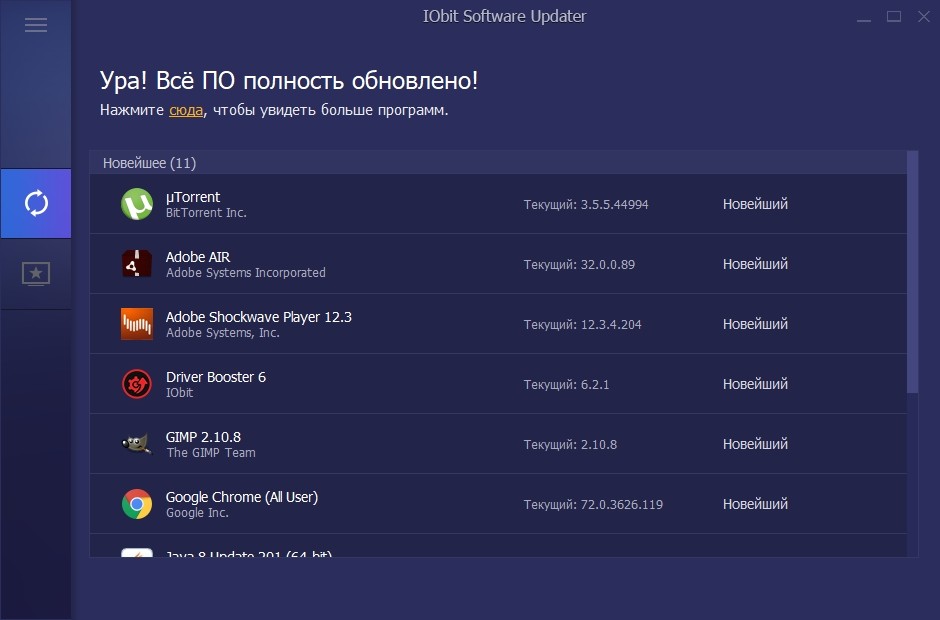
- Если доступны свежие версии, то в правом углу увидите кнопку «Обновить». Достаточно отметить элементы в списке, для которых хотите загрузить апдейты;
- Также реально включить автообновление или добавить софт в «чёрный список» (игнорировать, чтобы не получать уведомления), кликнув по строке правой кнопкой мышки:

Большим преимуществом является то, что процесс осуществляется в фоне, Вам не нужно отвлекаться. Software Updater всё сделает за Вас.
Видео
Обзор новой версии Software Updater 2:
Скачать Software Updater
Рекомендуемые приложения

Переходим ко второй вкладке программы, где нам предлагается установить полезный софт из разных категорий. Есть аудио/видео проигрыватели, оптимизаторы Windows, конвертеры, графические редакторы, офисное ПО, мессенджеры, менеджеры загрузок и многое другое. По каждому элементу доступна подсказка с описанием — достаточно навести курсор на строку:
Можно выбрать сразу несколько объектов и быстро инсталлировать их без появления многочисленных окон.
Параметры Software Updater
- Основные — доступна смена языка интерфейса, активация автоматического создания точек восстановления и удаление загруженных файлов после установки. Это крайне полезные функции, позволяющие произвести откат в случае непредвиденной ситуации, и убрать лишний мусор. Также можно изменить путь к папке, куда будут загружаться инсталляторы:

- Обновить — реально задать время автоматической проверки или же оставить только сообщения о новых версиях. Чуть ниже отображается перечень программ, для которых Вы включили автообновление. При необходимости можно удалять элементы из списка:
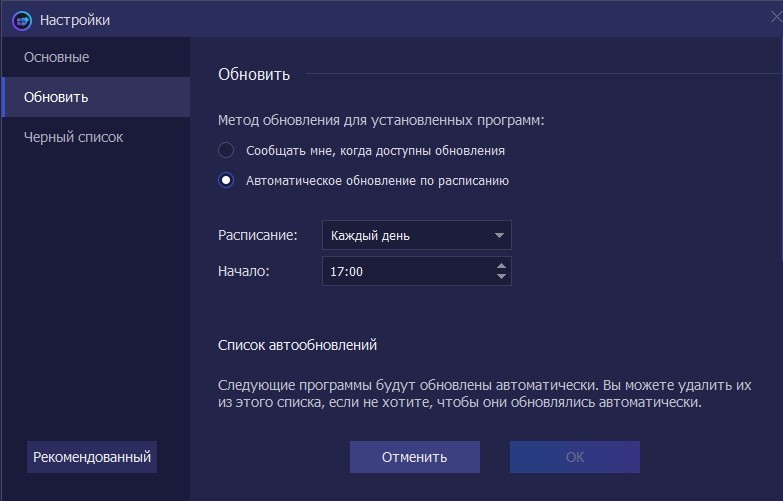
Как видите, софт очень прост в использовании и крайне полезен для каждого владельца компьютера с ОС Виндовс. Обратите внимание, что Вам ничего не навязывают Вы сами вправе принимать решения об установке/обновлении.
Рекомендуем скачать, попробовать и поделиться своим мнением в комментариях.
Источник: it-tehnik.ru
Rainmeter 4.5 — добавлена система автообновления и игровой режим
Rainmeter — это мощнейшая система виджетов для рабочего стола операционной системы Windows. Представляет собой набор информационных блоков, которые, располагаясь на рабочем столе, могут отображать любую информацию и представляют прочий функционал для создания удобной рабочей среды. Это очень функциональный инструмент, потенциал которого может раскрыть только опытный и усидчивый пользователь — при наличии некоторых технических навыков можно создать полностью индивидуальную рабочую среду с набором удобных виджетов, которые будут выглядеть и функционировать так, как хочется пользователю. Казуальный пользователь тоже не будет обделен — в интернете можно найти массу готовых скинов с уникальным стилем и набором полезных виджетов.
Rainmeter 4.5 — первая новая стабильная версия за последние два года. Предыдущая стабильная версия 4.3.x была выпущена около двух лет назад (все выпуски с номером 4.4 были в статусе бета-версий). За это время разработчики включили в программу несколько важных нововведений, типа системы автоматического обновления и игрового режима.
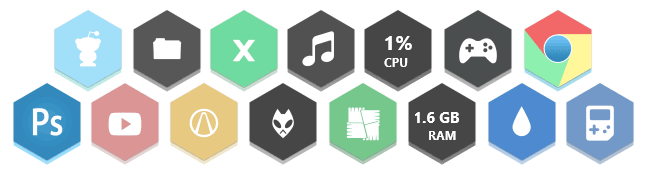
Симпатичные виджеты и ярлыки из скина Honeycomb
Что нового в Rainmeter 4.5
- Реализована система автоматического обновления программы.
- Добавлен игровой режим. В этом режиме Rainmeter сокращает потребление ресурсов компьютера до самого минимума. Драгоценные ресурсы достанутся игре или другому ресурсоемкому приложению.
- Добавлена поддержка установки и обновления Rainmeter через инструмент winget.
- Добавлена поддержка фоновой установки программы через командную строку.
- Добавлена возможность устанавливать значения по умолчанию для положения скина и прочих опций [ConfigName] в Rainmeter.ini.
- Установка флагов для WebParser.
- Предпринято множество мелких улучшений и исправлений.
Бесплатно/GPL • Размер: 2.4 Мб • ОС: Windows • Стабильная версия
Источник: www.slo.ru